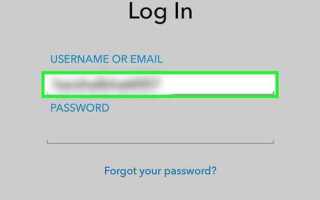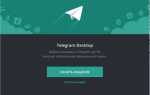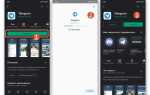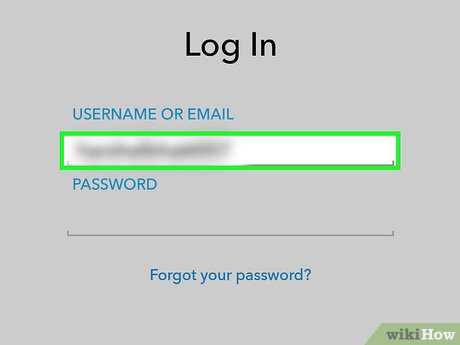
Для входа в Snapchat потребуется всего несколько минут и минимальные технические навыки. В первую очередь необходимо загрузить приложение из официального магазина – App Store для iOS или Google Play для Android. Обратите внимание, что последняя версия Snapchat обеспечивает максимальную стабильность и безопасность.
После установки запустите приложение и выберите опцию «Войти». Для быстрого доступа используйте номер телефона или электронную почту, которые привязаны к вашей учетной записи. В случае, если учетная запись новая, зарегистрируйтесь, следуя подсказкам, вводя актуальные данные и подтверждая номер с помощью кода из SMS.
Важно: используйте надежное соединение с интернетом, чтобы избежать сбоев при авторизации. Если вы забыли пароль, воспользуйтесь функцией восстановления, которая отправит ссылку на восстановление доступа на ваш e-mail или телефон.
Эти шаги позволят избежать распространенных ошибок и быстро приступить к использованию Snapchat без задержек и дополнительных настроек.
Скачивание и установка Snapchat на мобильное устройство
Для загрузки Snapchat откройте официальный магазин приложений вашего устройства: App Store для iOS или Google Play для Android. В строке поиска введите «Snapchat» и выберите приложение с иконкой белого призрака на желтом фоне.
Убедитесь, что разработчик указан как Snap Inc. – это гарантирует подлинность приложения. Размер установки колеблется от 50 до 150 МБ, в зависимости от модели устройства и версии операционной системы.
После нажатия кнопки «Установить» дождитесь завершения скачивания и автоматической установки. Рекомендуется подключиться к Wi-Fi для ускорения процесса и снижения затрат трафика.
На устройствах с Android может потребоваться разрешить установку приложений из Google Play. Для iOS обновите систему до версии не ниже iOS 12, так как Snapchat не поддерживает более старые версии.
После установки откройте приложение и предоставьте необходимые разрешения для камеры, микрофона и доступа к контактам, чтобы использовать все функции Snapchat.
Создание новой учетной записи в Snapchat за несколько шагов
Скачайте официальное приложение Snapchat из App Store или Google Play. После установки откройте приложение и нажмите кнопку «Зарегистрироваться».
Введите свое имя и фамилию – они будут отображаться у ваших друзей. Укажите дату рождения, чтобы подтвердить, что вам не меньше 13 лет, что является минимальным возрастом для регистрации.
Выберите уникальное имя пользователя. Snapchat проверит его доступность автоматически. Рекомендуется использовать комбинацию букв и цифр, избегая специальных символов.
Создайте надежный пароль длиной не менее 8 символов с использованием заглавных и строчных букв, цифр и специальных символов для повышения безопасности аккаунта.
Введите номер телефона или адрес электронной почты для восстановления доступа и подтверждения аккаунта. После этого получите и введите код подтверждения.
Разрешите приложению доступ к камере, микрофону и контактам, чтобы использовать основные функции и находить друзей.
На финальном этапе настройте дополнительные параметры конфиденциальности и уведомлений, чтобы управление аккаунтом соответствовало вашим предпочтениям.
Вход в Snapchat с помощью существующего аккаунта
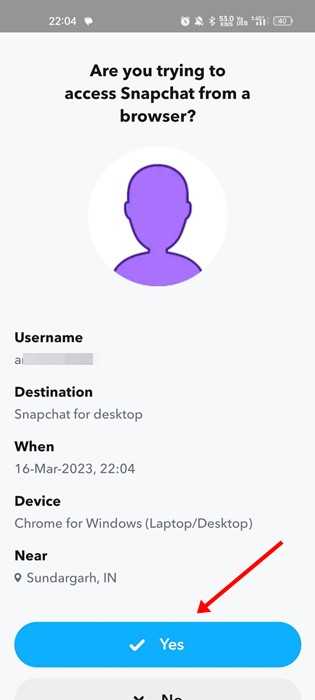
Для входа в Snapchat откройте приложение и выберите кнопку «Войти». Введите зарегистрированный адрес электронной почты или имя пользователя, а затем пароль. Если используете номер телефона, убедитесь, что он привязан к аккаунту и введите код страны без знака «+».
При активации двухфакторной аутентификации введите одноразовый код, отправленный на привязанный номер или email. В случае утери пароля нажмите «Забыли пароль?» и следуйте инструкциям для восстановления через email или телефон.
Для ускорения входа используйте опцию «Запомнить меня», чтобы не вводить данные при следующем запуске приложения. При возникновении проблем с входом проверьте стабильность интернета и обновление Snapchat до последней версии.
Если вход через соцсети (Facebook, Google) был ранее настроен, нажмите соответствующую кнопку и подтвердите доступ. Это позволит войти без ввода логина и пароля.
Восстановление доступа при забытом пароле в Snapchat
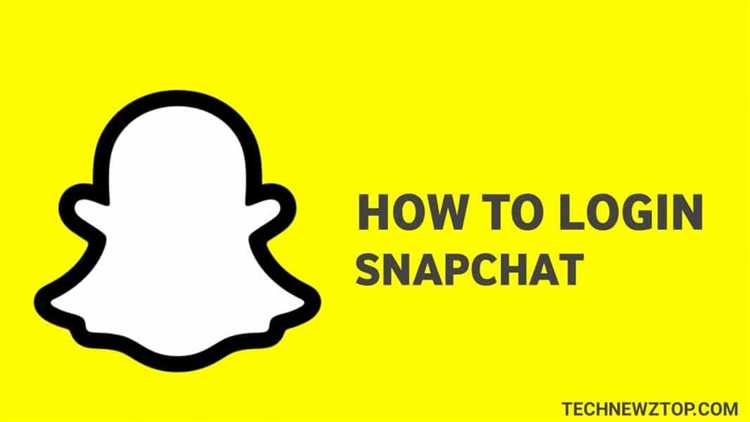
Для восстановления пароля в Snapchat необходимо выполнить последовательные действия через официальное приложение или сайт:
- Откройте приложение Snapchat и на экране входа нажмите «Забыли пароль?».
- Выберите способ восстановления: по номеру телефона или адресу электронной почты.
- Если выбран номер телефона, введите его с международным кодом, затем подтвердите получение SMS с кодом.
- При выборе электронной почты Snapchat отправит письмо с ссылкой для сброса пароля. Перейдите по ссылке и задайте новый пароль.
- Убедитесь, что новый пароль содержит минимум 8 символов, включая заглавные буквы, цифры и специальные символы.
Если доступ к телефону или электронной почте отсутствует, восстановление через службу поддержки Snapchat возможно только при наличии подтверждающих данных аккаунта (дата создания, контакты, используемые устройства).
- Проверяйте папку «Спам» при отсутствии письма с ссылкой.
- Для повышения безопасности активируйте двухфакторную аутентификацию после восстановления.
- Не используйте одинаковые пароли на разных сервисах, чтобы избежать повторных блокировок.
Использование входа через социальные сети или Google
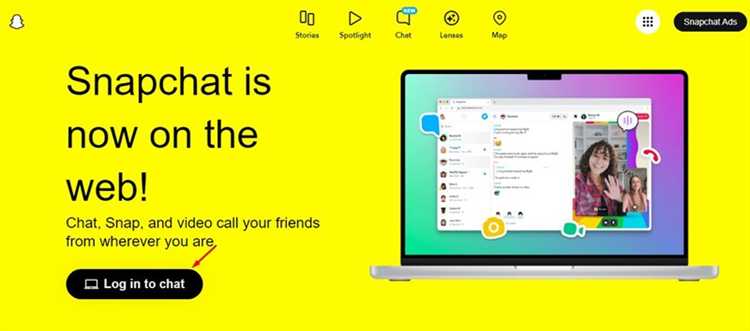
Snapchat поддерживает авторизацию через Google и аккаунты Facebook, что значительно ускоряет процесс входа. Для входа через Google достаточно нажать кнопку «Войти с Google», выбрать нужный аккаунт из списка или ввести данные вручную. Этот способ особенно удобен, если вы уже авторизованы на устройстве в Google-сервисах.
Вход через Facebook аналогичен: нажимаете «Войти через Facebook», подтверждаете доступ, и Snapchat автоматически связывает данные с вашим профилем. Такой метод исключает необходимость запоминать отдельный пароль для Snapchat и снижает риск ошибок при вводе.
Рекомендуется использовать вход через социальные сети или Google на личных устройствах. Это сохраняет сессию и упрощает повторный доступ. При использовании общедоступных или чужих устройств следует выйти из аккаунта и очистить кэш браузера для безопасности.
Для восстановления доступа через социальные сети или Google в случае проблем достаточно использовать стандартные инструменты восстановления пароля, которые предоставляет выбранная платформа. Это помогает избежать длительных процедур восстановления через Snapchat напрямую.
Настройка двухфакторной аутентификации для безопасного входа
Откройте приложение Snapchat и перейдите в настройки, нажав на иконку профиля в левом верхнем углу, затем на значок шестерёнки. В разделе «Дополнительная безопасность» выберите пункт «Двухфакторная аутентификация».
Выберите способ подтверждения входа: через SMS или приложение-аутентификатор (например, Google Authenticator или Authy). Для SMS введите номер телефона и подтвердите код, полученный в сообщении. Для приложения-аутентификатора отсканируйте QR-код или введите ключ вручную.
После активации двухфакторной аутентификации Snapchat будет требовать дополнительный код при каждом входе с нового устройства. Рекомендуется сохранить резервные коды, предоставляемые сервисом, для доступа в случае утери телефона.
Регулярно проверяйте активные сессии в разделе «Устройства» и отключайте те, которые не узнаёте. Это предотвратит несанкционированный доступ даже при компрометации пароля.
Решение проблем с входом в Snapchat на разных устройствах
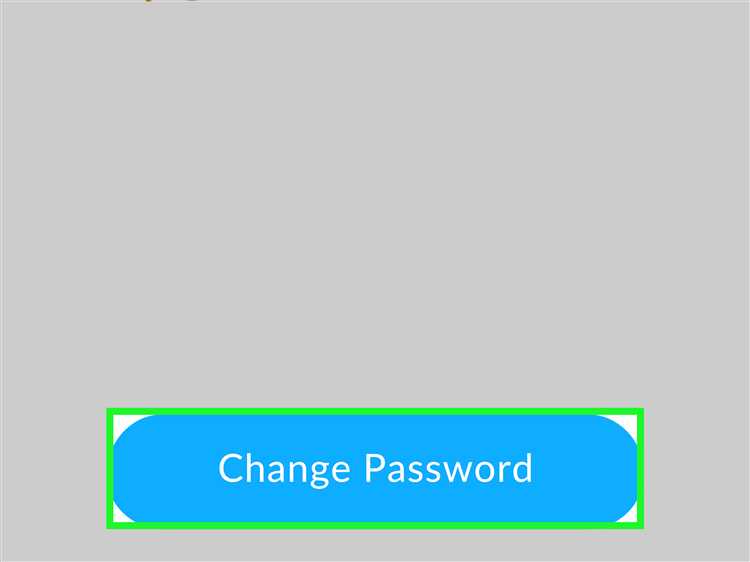
При использовании Snapchat на ПК через эмуляторы Android возможны ошибки из-за несовместимости версий. Рекомендуется обновить эмулятор до последней версии или перейти к официальной веб-версии Snapchat, если доступна.
Проблемы с авторизацией часто вызваны неверно введённым номером телефона или email. Проверяйте формат и наличие ошибок, а также статус аккаунта: заблокированные или деактивированные учётные записи требуют обращения в поддержку Snapchat.
Для устройств с двухфакторной аутентификацией стоит проверить правильность введённого кода из приложения-аутентификатора или SMS. При отсутствии кода используйте резервные коды или функцию восстановления аккаунта через email.
Если Snapchat не принимает пароль, сбросьте его через форму восстановления на официальном сайте. При невозможности получить доступ к почте проверьте настройки почтового сервиса и папку «Спам».
Для стабильного подключения к серверу Snapchat убедитесь в отсутствии ограничений на уровне роутера или VPN. Иногда отключение VPN или смена сети Wi-Fi решают проблемы с авторизацией.
Вопрос-ответ:
Как быстро зарегистрироваться в Snapchat для новичка?
Чтобы зарегистрироваться в Snapchat, скачайте приложение из официального магазина приложений. После установки откройте его и нажмите «Зарегистрироваться». Введите своё имя, дату рождения, электронную почту или номер телефона, придумайте имя пользователя и пароль. Следуйте подсказкам на экране, чтобы завершить регистрацию. Обычно весь процесс занимает не более пяти минут.
Что делать, если не удаётся войти в Snapchat после установки приложения?
Если вход не получается, проверьте правильность введённых логина и пароля. Убедитесь, что на устройстве есть интернет-соединение. Попробуйте перезагрузить телефон и заново открыть приложение. Если пароль забыт, воспользуйтесь функцией восстановления через электронную почту или номер телефона. Иногда помогает обновление приложения до последней версии.
Можно ли войти в Snapchat без создания учётной записи?
Нет, для использования Snapchat требуется регистрация. Приложение не позволяет просматривать контент или использовать функции без учётной записи. Создание профиля необходимо для сохранения ваших снимков, общения с друзьями и доступа к персональным настройкам.
Какие данные нужны для входа в Snapchat и насколько они безопасны?
Для входа в Snapchat нужно ввести имя пользователя или адрес электронной почты и пароль. Иногда можно использовать номер телефона. Компания хранит данные с соблюдением стандартов безопасности, а также предлагает двухфакторную аутентификацию для дополнительной защиты аккаунта. Рекомендуется использовать сложные пароли и не делиться ими с другими.
Можно ли войти в Snapchat с нескольких устройств одновременно?
Да, Snapchat позволяет войти в один аккаунт с нескольких устройств, например, с телефона и планшета. Однако при повторном входе на новом устройстве приложение может попросить подтвердить личность через код, отправленный на ваш номер телефона или электронную почту. Это сделано для защиты аккаунта от несанкционированного доступа.